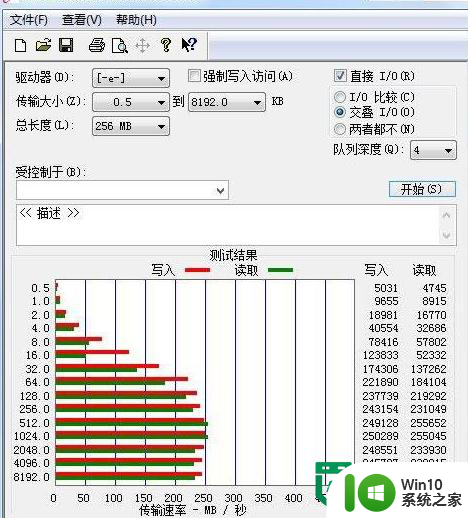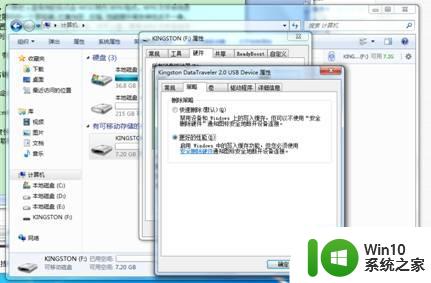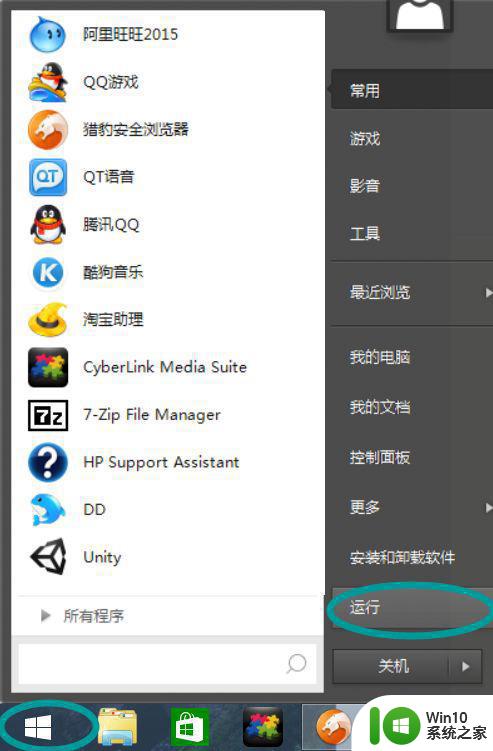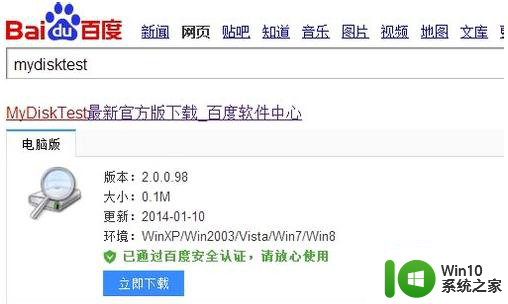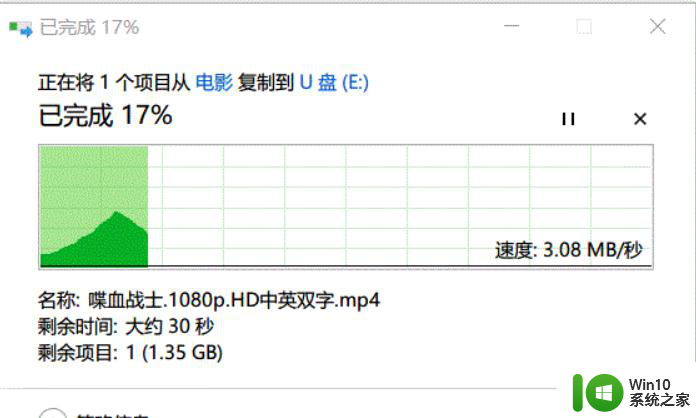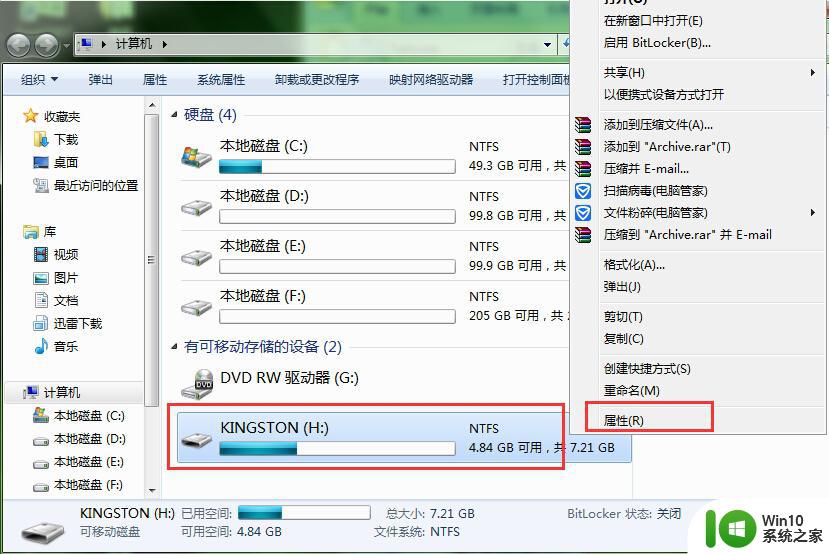怎样提高u盘读写速度 u盘读取速度慢怎么办
u盘的容量是越来越大,而且随着usb3.0的普及,读写速度也是进一步加快了,所以u盘就更加成为必备的存储工具了。不过有不少用户反映,U盘的读取速度是相当慢,拷一个大文件非常非常慢,遇到怎样提高u盘读写速度呢?如果u盘质量没有问题,那么可能是接口或设置有点问题,这边小编就和大家分享u盘读取速度慢怎么办。
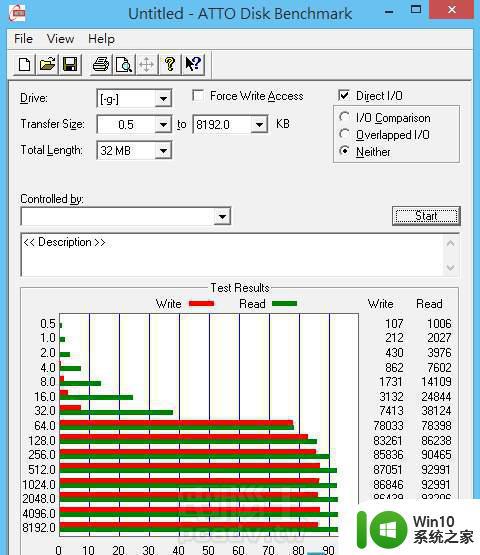
一、排除质量问题和接口问题
1、首先查看你的u盘是否是有品牌的正品u盘,因为一些劣质的伪劣u盘读取速度慢是在所难免的。
2、你的U盘是否是官方渠道购买,如果是路边随便购买的,那么买到劣质的u盘跑不了了。
3、如果质量没有问题,那么查看你插u盘的usb接口是否损坏,尝试换一个usb接口。建议直接使用电脑的usb接口,不要用usb扩展设备。
4、如果是usb2.0的u盘,那么它的速度绝对不可能达到usb3.0的速度,这个只能说是u盘本身接口的速度问题。
5、如果是usb3.0的u盘,那么需要插在usb3.0的接口,usb3.0接口一般是蓝色的。
二、手动优化设置
1、进入“我的电脑”,右键单击U盘盘符,选择“属性”。
2、在弹出的窗口中切换到“硬件”选项,点击“属性”。
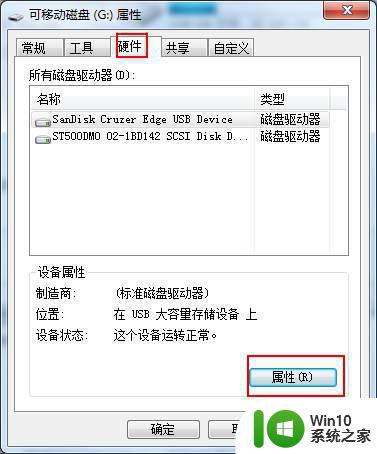
3、在新弹出的窗口中点击“策略”,选择“更好的性能”,并勾选“启用设备上的写入缓存”。
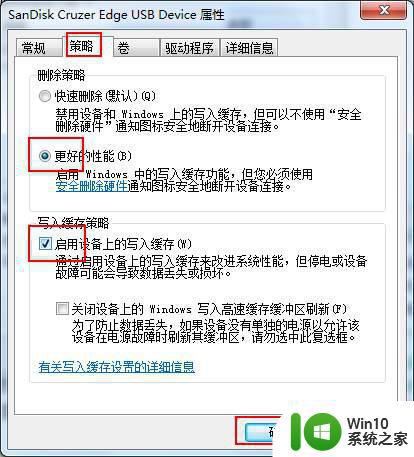
以上就是u盘读取速度慢的解决方法,如果你的u盘读写速度慢,那么建议排查一下是否是质量的问题。